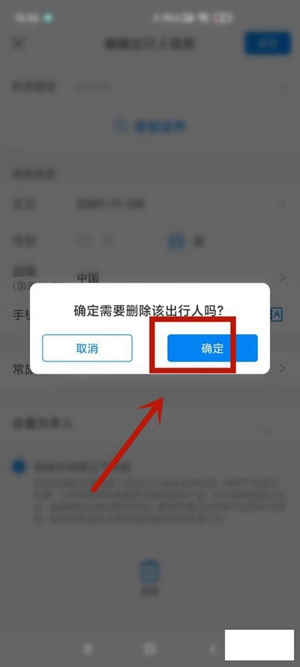携程旅行怎么删除乘客信息 携程旅行删除乘客信息方法
来源:网络 | 更新时间:2023-04-14 20:03 | 发布时间:2023-04-11 09:28
携程旅行怎么删除乘客信息?携程旅行是一款非常便民的生活出行软件,当下非常受欢迎,在软件中你可以预订各地酒店,购买景区门票以及购买各种出行工具的票,吃喝玩乐一应俱全,带你实现说走就走的旅行,近期有网友提问,携程旅行怎么删除乘客信息?接下来小编就告诉大家携程旅行删除乘客信息具体方法步骤,还不会操作的小伙伴快来试一试吧。
打开携程,点击页面右下角的我的。
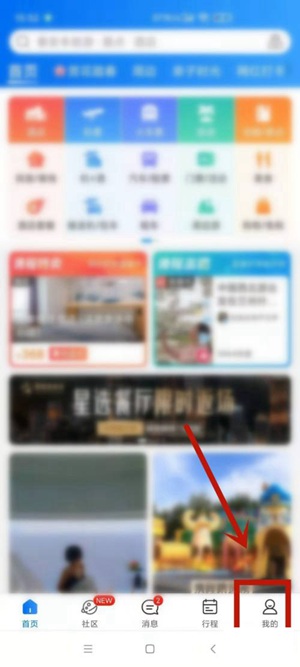
点击页面的常用信息选项进入。
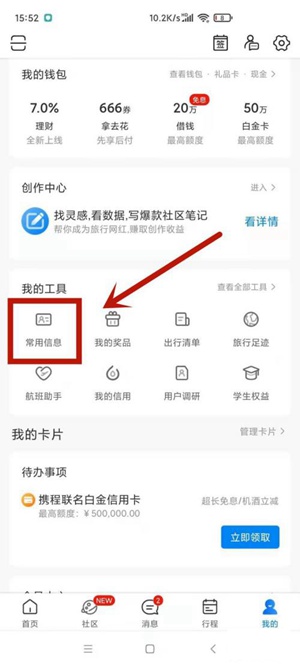
找到需要删除的乘客信息,点击进入。
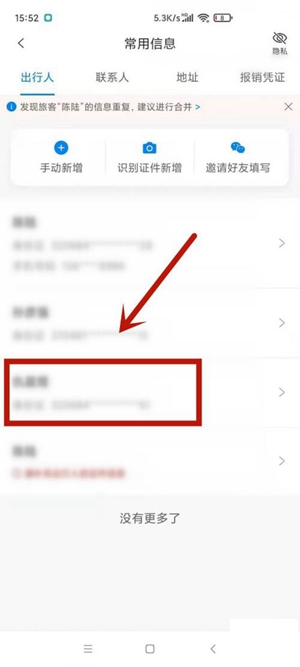
进入编辑界面后,点击下方的删除。
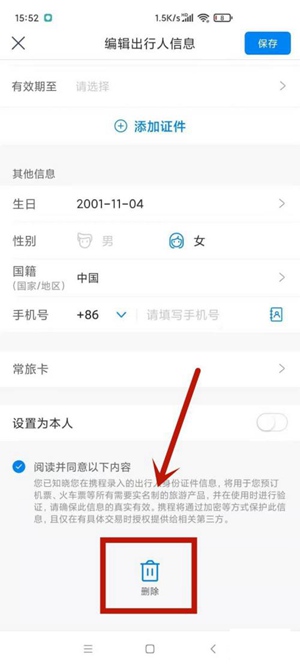
在弹出的小框中点击确定,即可成功删除。